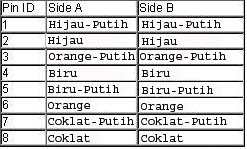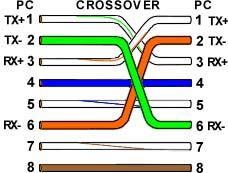SISTEM INFORMASI PENGOLAHAN DATA GURU PADA BLA BLA, MEDAN
PROPOSAL TUGAS AKHIR
Untuk Memenuhi Persyaratan Tugas Akhir
Diajukan Oleh
MURTI SARI DEWI
NPM : 1002266
PROGRAM STUDI MANAJEMEN INFORMATIKA
SEKOLAH TINGGI MANAJEMEN INFORMATIKA DAN KOMPUTER
STMIK BUDIDARMA
MEDAN
2013
A. Judul
“Sistem Informasi Pengolahan Data Nilai Raport Siswa Pada SMP Methodist-12, Medan”.
B. Latar Belakang Masalah
Teknologi komputer merupakan suatu alat teknologi yang sekarang telah
menjadi primadona manusia utuk membantu pekerjaannya. Mulai dari
mengerjakan pekerjaan pribadi, kantor, sekolah sampai mendesain gambar
dipermudah oleh komputer. Seiring berkembangnya teknologi tersebut, maka
kebutuhan penyimpanan data dalam skala yang besar sangat dibutuhkan,
khususnya dalam bidang pendidikan, yaitu sekolah.
Sistem informasi dalam pengolahan data nilai memiliki arti penting
yang dapat mengoptimalkan efisiensi dan efektifitas kinerja guru yakni
mudah memasukkan nilai setiap mata pelajaran per kelas secara bersamaan,
Pengolahan data nilai dilakukan software dengan parameter tetap yang
telah ditentukan sekolah dan mudah dalam pencetakan nilai raport dalam
bentuk angka maupun dalam bentuk deskripsi.
Untuk itu sistem ini sangat dibutuhkan di sekolah Methodist 12 Medan,
mengingat sistem pengolahan data nilai masih manual yakni, guru bidang
studi mengumpul seluruh nilai siswa (beberapa periode) kemudian
mengolahnya dengan kalkulator manual, lalu mengisi list daftar nilai.
Setelah itu list diantar ke tata usaha untuk dikelola kembali yakni
menyusun, menggabungkan dengan nilai mata pelajaran lain. Setelah itu
nilai dikembalikan ke wali kelas siswa untuk diisikan ke raport siswa.
Dengan adanya sistem ini maka pengolahan data-data nilai menggunakan
teknologi komputer akan memudahkan setiap guru bidang studi dalam
mengkalkulasikan nilai dan akan menyimpannya. Setelah itu sistem secara
otomatis tersimpan di database tata usaha (terdiri dari berbagai nilai
mata pelajaran). Pihak tata usaha akan memeriksa dan menyusun nilai
semua mata pelajaran yang sudah di submit di sistem, lalu menentukan
jumlah nilai raport per siswa secara keseluruhan dan mengurutkan
ranking. Setelah itu raport yang telah terisi dengan nilai secara
keseluruhan di printout (outputnya).
Itulah sebabnya penulis tertarik untuk mengangkat sebuah judul :
Sistem Informasi Pengolahan Data Nilai Pada Sekolah SMP Methodist-12,
Medan dengan menggunakan aplikasi Visual Basic Net 2008.
C. Perumusan Masalah
Adapun rumusan masalah yang dihadapi penulis dalam melakukan penelitian pada SMP Methodist-12, Medan adalah sebagai berikut:
- Apa data yang digunakan untuk pengolahan data nilai raport pada SMP Mehodist-12, Medan ?
- Bagaimana proses pengolahan data nilai raport siswa pada SMP Methodist-12, Medan ?
- Bagaimana merancang aplikasi Microsoft Visual Basic 2008 untuk
mengatasi kendala-kendala yang ditemukan pada pengolahan data nilai
raport siswa pada SMP Methodist-12, Medan ?
D. Ruang Lingkup Masalah
Adapun yang menjadi ruang lingkup masalah dalam pembahasan penelitian
ini adalah untuk menghindari agar pembahasan tidak menyimpang dari
permasalahan yang ada, maka perlu dibuat batasan masalah adalah sebagai
berikut:
- Masalah yang dibahas hanya pada perancangan pengolahan data nilai raport siswa pada SMP Methodist-12, Medan.
- Bahasa pemrograman yang digunakan adalah Visual Basic Net 2008.
- Aplikasi database yang digunakan adalah dengan menggunakan MySQL Server.
E. Tujuan
Dari uraian diatas, penulis menyatakan beberapa tujuan dalam
penulisan tugas akhir ini. Adapun tujuan tersebut adalah sebagai
berikut:
Adapun tujuan penulis dalam menyusun tugas akhir ini yaitu :
- Untuk mengumpulkan data nilai siswa pada SMP Methodist-12, Medan.
- Untuk mempengaruhi proses pengolahan data nilai pada SMP Methodist-12, Medan.
- Untuk merancang aplikasi pengolahan data nilai pada SMP Methodist-12, Medan
F. Landasan Teoritis
Sistem Informasi Manajemen (SIM) adalah sebuah sistem terstruktur
yang digunakan untuk mengelola data secara komputerisasi. Di dalam SIM
ini terdapat beberapa fungsi yang dibutuhkan oleh sebuah perusahaan atau
lembaga terutama pada lembaga pendidikan, diantaranya :
- Pencarian data,
- Pengupdatetan data secara berkala,
- Penginformasian data kepada publik,
- Penyimpanan data.
Dengan adanya SIM ini sebuah perusahaan atau lembaga pendidikan
mengharapkan suatu sistem yang dapat bekerja secara cepat dan akurat
sehingga produktivitas kerja di perusahaan lebih meningkat. Sebuah SIM
dapat dibuat dengan menggunakan suatu bahasa pemrograman. Baik itu
under-DOS atau under-Windows. (Sistem Informasi Manajemen, 2002).
Database merupakan kumpulan informasi, biasanya dalam urutan
tertentu. Contoh database yang umum adalah buku telepon. Buku ini
berisikan nama, alamat, dan nomor telepon. Akan tetapi, database yang
akan penulis sajikan dalam bentuk table-table yang terdiri dari field
dan record. Field adalah bagian terkecil dari sebuah record, biasanya
disajikan dalam bentuk kolom. Contohnya nama pada database buku telepon
di atas. Sedangkan record adalah kumpulan field-field yang disajikan
dalam bentuk baris, seperti nama, alamat dan nomor telepon.
Microsoft Visual Studio 2008 adalah aplikasi lengkap yang dibuat oleh
Microsoft. Pada Visual Studio 2008 didalamnya terdapat beberapa bahasa
pemrograman yang sering dipakai, seperti Visual Basic 2008. Visual
Studio 2008 Express Edition sangat populer sebagai Tools Pengembangan
Aplikasi Windows. Tools yang lengkap, dan pengembangan Aplikasi secara
cepat menjadikan VS 2008 Express pilihan No.1 di Dunia Programming.
Visual Studio 2008 Express sangat mudah untuk digunakan, bahkan bagi
kalangan pemula bisa belajar programming berkat fitur Intellisense yang
menuntun mereka menulis kode secara bertahap! Dengan adanya LINQ
(Language Integrated Query), Programmer sekarang bisa menulis SQL query
langsung di VS 2008 Express dengan mudah dan nyaman. Tidak hanya itu,
para Web Developer juga bisa menulis XML dengan WPF Form baru. Bagi
pecinta Microsoft Office, VS 2008 Express adalah best friend anda dalam
membuat Form, Template, Macros, lewat fitur VSTO (Visual Studio Tools
Office). Begitu banyak fitur yang kaya dan mudah digunakan, menjadikan
VS 2008 Express sebagai Tools paling laris di Dunia. Dalam waktu
singkat anda bisa membuat Aplikasi yang keren dan canggih.
G. Metode Penelitian
Adapun metodologi penelitian yang digunakan dalam penyusunan Tugas Akhir ini adalah :
- Metode pengumpulan data berisi tentang teknik-teknik yang dilakukan penulis dalam mengumpulkan data yaitu :
a. Wawancara atau kuisioner
Wawancara adalah suatu teknik pengumpulan data dengan langsung
mendapatkan informasi tentang sistem yang berjalan kepada personal yang
terlibat langsung di dalam sistem tersebut.
Kuisioner adalah suatu teknik pengumpulan data dengan menyebarkan
beberapa pertanyaan tertulis seputar sistem yang berjalan kepada
personal yang terlibat langsung di dalam sistem tersebut.
b. Observasi
Observasi adalah suatu teknik pengumpulan data dengan terlibat
langsung di dalam sistem yang berjalan seperti mengerjakan pekerjaan
yang berhubungan dengan sistem.
c. Studi pustaka
Studi pustaka adalah suatu teknik pengumpulan data dengan mencari
informasi melalui buku-buku pustaka atau melalui pencarian lewat media
informasi elektronik.
- Metode Penelitian
Metode Penelitian adalah suatu metode yang penulis lakukan
menggunakan metode deskriptif yaitu metode yang menggambarkan secara
sistematis fakta atau karakteristik sistem tertentu atau bidang
tertentu. Dalam hal ini bidang secara aktual dan cermat. Peneliti
bertindak sebagai pengamat. Peneliti hanya mendeskripsikan sistem yang
berjalan dengan menggunakan tools analisa dan desain serta mencatat ke
dalam proposal penelitian.
a. Metode Terstruktur
Metode Terstruktur adalah suatu cara, teknik yang sistematik untuk
mengerjakan sesuatu. Metodologi adalah kesatuan metode-metode,
prosedur-prosedur, konsep-konsep pekerjaan, aturan-aturan, dan
argumentasi-argumentasi yang digunakan oleh suatu ilmu pengetahuan, seni
atau disiplin ilmu lainnya. Metodologi terstruktur merupakan metodologi
yang mengikuti tahapan-tahapan di dalam siklus bidang sistem yang
dilengkapi dengan alat-alat dan teknik-teknik hingga menghasilkan sistem
yang terstruktur dengan baik dan jelas.
b. Metode perancangan sistem
Metodologi yang digunakan oleh penulis dalam pembuatan proposal tugas
akhir ini adalah metodologi terstruktur dengan menggunakan SQL pada
Visual Basic versi 6.0 dengan tahapan sebagai berikut :
- Studi Literatur
Pengumpulan data dengan cara mengumpulkan literatur, jurnal, paper
dan bacaan-bacaan yang ada kaitannya dengan proyek tugas akhir.
- Site Survey
Kegiatan dalam site survey mencakup observasi dan wawancara secara
langsung ke lokasi dimana proyek tugas akhir akan dilaksanakan dengan
tujuan untuk memperoleh data yang paling akurat tentang kondisi yang ada
saat ini. Dalam proses site survey penulis akan mendokumentasikan
hal-hal penting yang berkaitan dengan daftar nilai siswa.
H. Jadwal Kegiatan
|
Kegiatan
|
Waktu
|
|
Maret
|
April
|
Mei
|
Juni
|
Juli
|
Agustus
|
| Pengajuan Riset |
|
|
|
|
|
|
|
|
|
|
|
|
|
|
|
|
|
|
|
|
|
|
| Pengajuan Proposal |
|
|
|
|
|
|
|
|
|
|
|
|
|
|
|
|
|
|
|
|
|
|
| Pengajuan Bab I-III |
|
|
|
|
|
|
|
|
|
|
|
|
|
|
|
|
|
|
|
|
|
|
| Pengumpulan Data dan Teori |
|
|
|
|
|
|
|
|
|
|
|
|
|
|
|
|
|
|
|
|
|
|
| Pengajuan Bab IV |
|
|
|
|
|
|
|
|
|
|
|
|
|
|
|
|
|
|
|
|
|
|
| Analisis & Perancangan Program |
|
|
|
|
|
|
|
|
|
|
|
|
|
|
|
|
|
|
|
|
|
|
| Pengujian Program |
|
|
|
|
|
|
|
|
|
|
|
|
|
|
|
|
|
|
|
|
|
|
| Sidang |
|
|
|
|
|
|
|
|
|
|
|
|
|
|
|
|
|
|
|
|
|
|
I. Daftar Pustaka
Alam M. Agus J., “
Belajar Sendiri: Manajemen Database dengan Microsoft Visual Basic Versi 6.0”, PT. Elex Media Komputindo, Jakarta, 2000
Andi, “
Aplikasi Database dan Crystal Report Pada Visual Basic 6.0.”, Andi Offset, Yoyakarta, 2004
Daryanto, “
Belajar Komputer Visual Basic”, CV. Yrama Widya, 2003
De Marco, “
Analisa Sistem Informasi”, Pustaka Binaman Presindo, Jakarta, 1978
Gorden B, Davis., “
Sistem Manajaemen dan Informasi”, Pustaka Binaman, Jakarta, 1995
Jogiyanto, “
Analisa dan Desain Sistem Informasi”, ANDI Offset, Yogyakarta, 1998
Kasmoni, “
Visual Basic 6.0. Untuk Orang Awam”, CV. Maxicom, Palembang, 2003
McLeod Jr Raymond, “
Sistem Informasi Manajemen”, Jilid 1 Edisi Bahasa Indonesia, PT. Prenhallindo, Jakarta, 1995